华为怎样投屏手机到电脑 华为手机投屏到电脑教程
日期: 来源:小麦安卓网
在日常生活中,我们经常会遇到一些需要将手机屏幕投射到电脑上的情况,比如需要在大屏幕上观看手机上的视频、展示手机中的照片等,对于华为手机用户来说,投屏到电脑也是一件非常方便的事情。华为手机投屏到电脑可以通过多种方式实现,比如使用数据线连接、无线投屏等。接下来我们将详细介绍华为手机如何简单快捷地投屏到电脑的教程,让您轻松实现手机与电脑的无缝连接。
华为手机投屏到电脑教程
具体步骤:
1.想要投屏到某款设备上,至少需要这几台设备处于同一个WiFi网络环境下,然后下拉通知栏点击“多屏互动”;
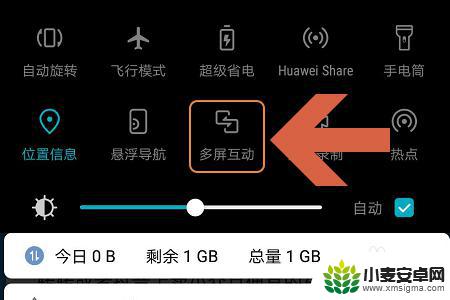
2.然后手机就会自动开始搜索设备,图一就是搜索到的电脑,点击该电脑图标双方就开始建立连接了;
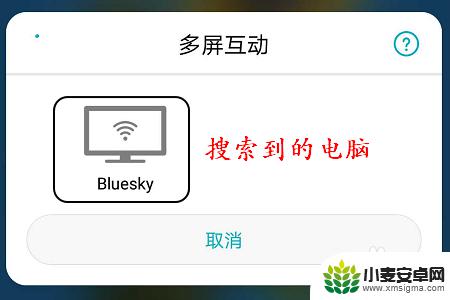

3.不过连接之前还需要在电脑上做以下几个设置,点击开始菜单。然后找到设置选项,进入到设置页面以后将蓝牙开启,见下图...
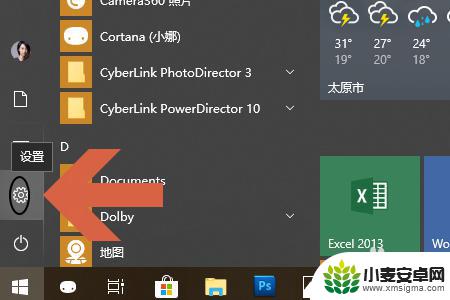
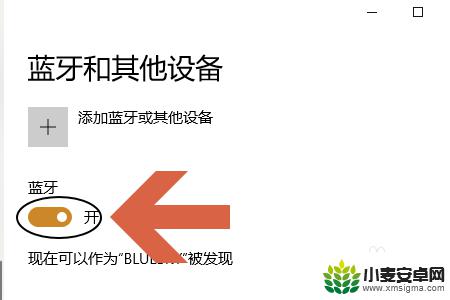
4.此外如果是win10系统的话,我们有可能会将右下角的消息通知关闭。所以点击连接以后一定要点击通知,看看是否会弹出下图所示的要求连接通知消息;
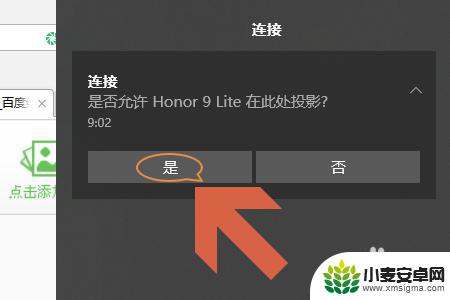
5.如果有的话,直接点击“是”。这样手机和电脑就开始建立连接了,然后我们就会在电脑屏幕上看到手机此时正在显示的画面,见图二...


以上是华为手机投屏到电脑的全部内容,如果您遇到此问题,您可以按照以上方法解决,希望对大家有所帮助。












